Rumah >masalah biasa >Cara menggunakan Mod Produktiviti dalam Windows 11/10
Cara menggunakan Mod Produktiviti dalam Windows 11/10
- 王林ke hadapan
- 2023-05-04 14:49:062599semak imbas
Kecekapan mana-mana sistem bergantung pada ketersediaan sumber seperti CPU, RAM, dll. untuk aplikasi yang dijalankan pada sistem. Biasanya, aplikasi yang tidak ditutup atau tidak aktif tetapi melahu pada sistem menggunakan banyak RAM, menghilangkan lebih banyak haba, menjejaskan hayat bateri, dsb., sekali gus mengurangkan kecekapan sistem.
Mengambil kira faktor di atas dan untuk meningkatkan prestasi sistem, Microsoft telah memperkenalkan ciri yang dipanggil Mod Kecekapan, yang apabila didayakan, diaktifkan dan mengeluarkan sumber yang digunakan oleh aplikasi tidak aktif di latar belakang.
Jika anda tidak pasti cara melakukannya pada sistem anda, kami akan menerangkannya dalam artikel ini. Sekarang mari lihat cara menggunakan Mod Produktiviti dalam Windows 11 menggunakan Pengurus Tugas.
Cara menggunakan Mod Produktiviti dalam Windows 11/10 menggunakan Pengurus Tugas
Langkah 1: Mula-mula tekan kekunci Windows + XBuka Pengurus Tugas untuk melihat menu konteks dan tekan kekunci T pada papan kekunci .
NOTA: Anda juga boleh menggunakan kekunci pintasan papan kekunci langsung CTRL + SHIFT + ESC secara serentak.
Langkah 2: Ini akan membuka tetingkap Pengurus Tugas pada sistem anda.
Langkah 3: Di bawah tab Proses, anda akan melihat senarai banyak aplikasi yang sedang berjalan pada sistem anda, yang mungkin aktif atau melahu.
Langkah 4: Untuk melihat aplikasi mana yang paling banyak menggunakan CPU, klik pada pengepala lajur CPU dan ia akan mengisih senarai aplikasi dalam tertib menaik. Aplikasi di bahagian atas senarai adalah yang menggunakan CPU paling banyak.
Langkah 5: Sekarang catatkan aplikasi ini dan klik pada pengepala lajur Nama seperti yang ditunjukkan dalam imej di bawah.
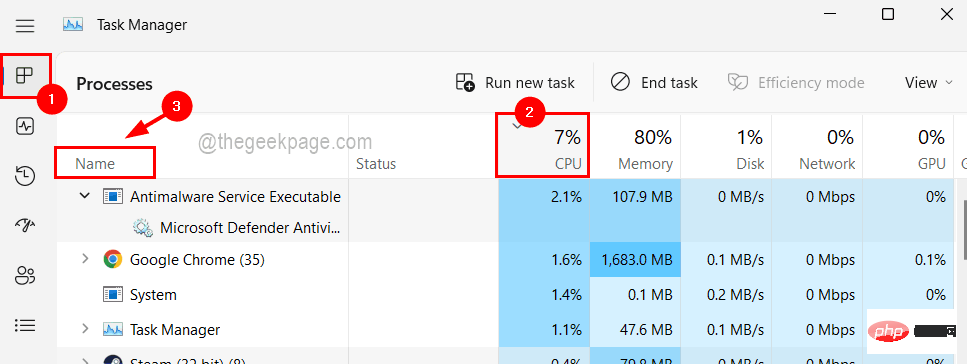
Langkah 6: Anda boleh melihat bahawa kebanyakan aplikasi mempunyai banyak proses yang dibuka pada sistem.
Langkah 7: Jadi kembangkan aplikasi dan klik kanan pada proses yang mod kecekapannya ingin anda dayakan dan klik pada Mod Kecekapan.
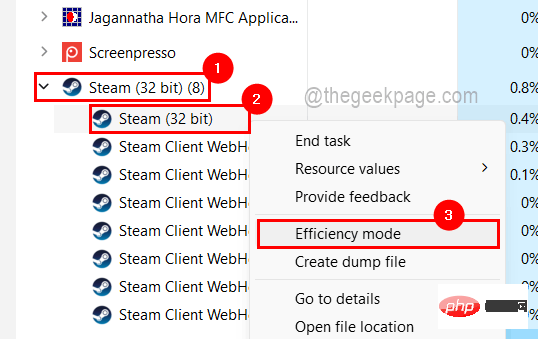
Langkah 8: Sekarang gesaan akan muncul pada skrin untuk mengesahkan. Oleh itu, klik untuk menghidupkan Mod Produktiviti untuk mengaktifkannya untuk proses khusus tersebut.
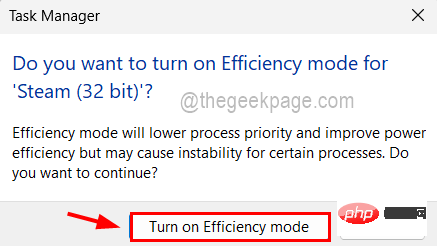
NOTA: Anda mungkin perasan bahawa untuk sesetengah aplikasi/proses, pilihan mod kecekapan dikelabukan, anda boleh mendayakannya. Ini kerana ia adalah proses teras dalam sistem dan ia mesti menggunakan bahagian tertentu sumber sistem. Jadi anda boleh melangkaunya.
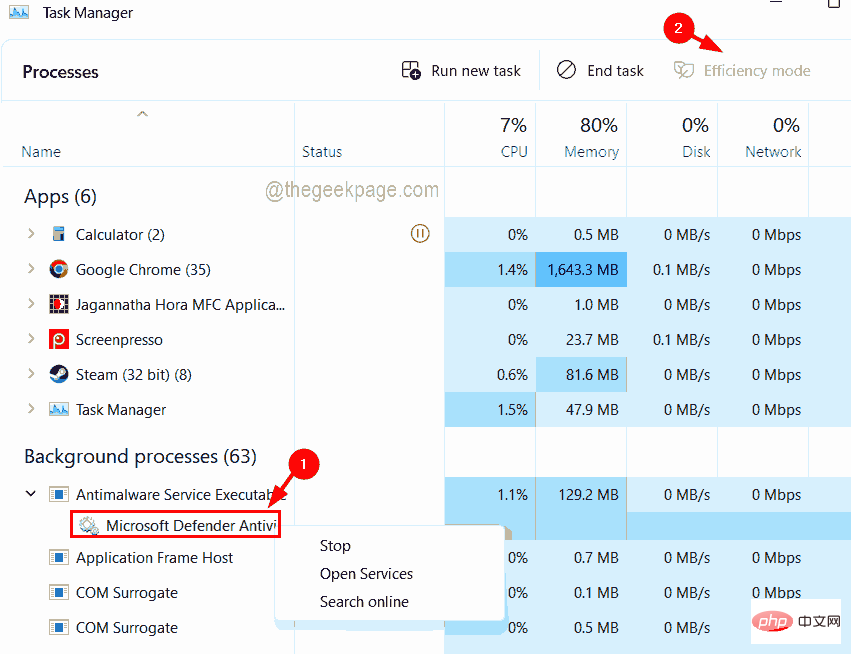
Langkah 9: Kini anda boleh melihat ikon daun hijau muncul di hadapan aplikasi dalam senarai Pengurus Tugas, Seperti yang ditunjukkan dalam tangkapan skrin di bawah .
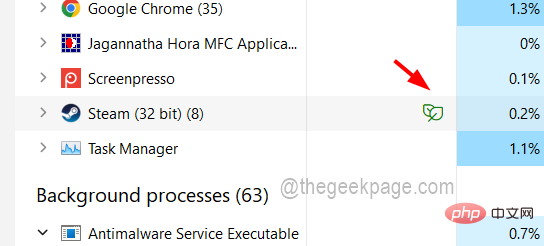
Langkah 10: Jika anda ingin melumpuhkan mod kecekapan, setelah didayakan, hanya skala aplikasi jika berbilang proses berjalan pada masa yang sama.
Langkah 11: Kemudian, klik kanan untuk membuka proses Mod Kecekapan dan klik sekali pada Mod Kecekapan dari menu konteks seperti yang ditunjukkan dalam imej di bawah.
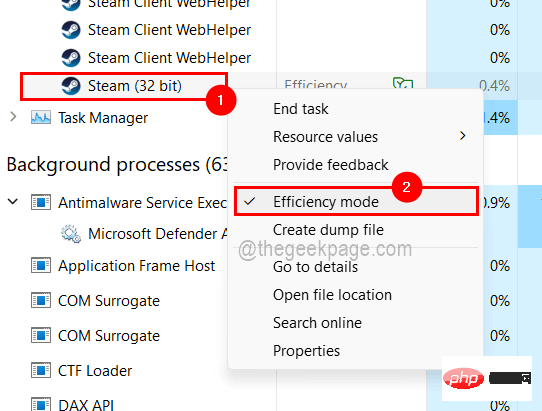
Langkah 12: Kini ikon daun hijau akan hilang secara automatik di hadapannya.
Atas ialah kandungan terperinci Cara menggunakan Mod Produktiviti dalam Windows 11/10. Untuk maklumat lanjut, sila ikut artikel berkaitan lain di laman web China PHP!

